1.下载vscode
2.下载Mingw,并为其配置path。
3.vscode中搜索c++,找到c++插件并安装。
网上的教程大同小异但接下来的步骤就有些繁琐,其实不用那么麻烦。
4.依次打开文件->打开文件夹(选择一个空文件夹并保证该文件夹路径纯英文),新建一个cpp文件并写几行c++可执行代码。
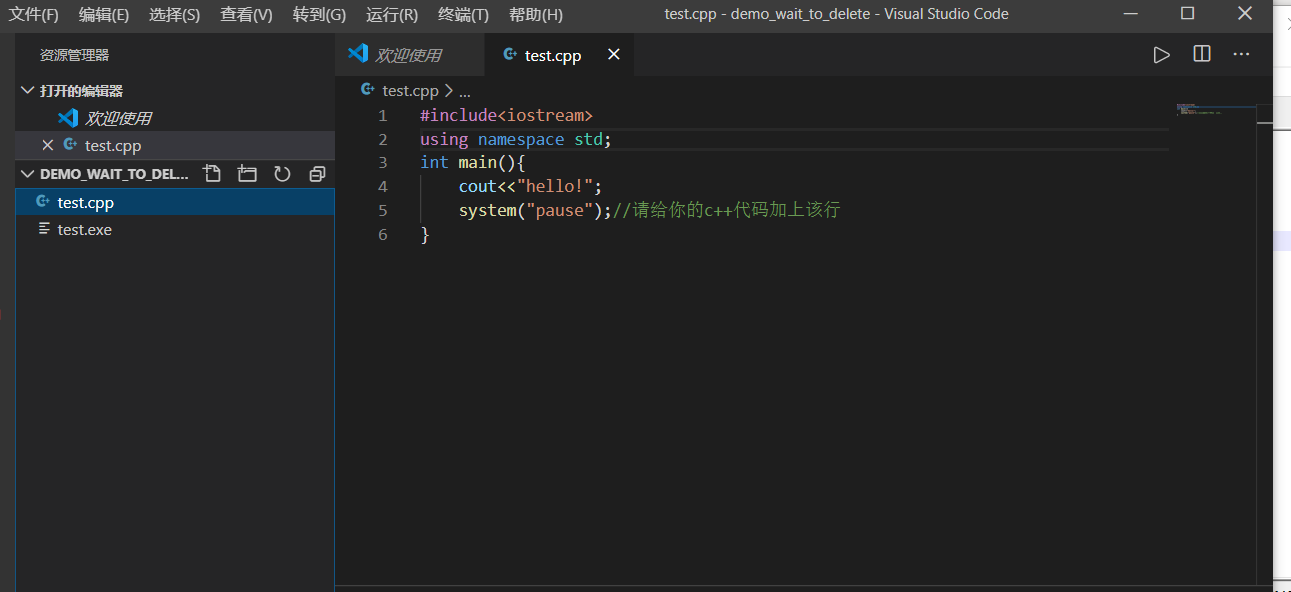
点击运行启动调试,一直点第一个不用管什么意思。
vscode自动生成.vscode文件夹和launch.json文件,如图。

把以下代码全部复制覆盖launch.json。并按注释更改。
{
// 使用 IntelliSense 了解相关属性。
// 悬停以查看现有属性的描述。
// 欲了解更多信息,请访问: https://go.microsoft.com/fwlink/?linkid=830387
"version": "0.2.0",
"configurations": [
{
"name": "g++.exe - 生成和调试活动文件",
"type": "cppdbg",
"request": "launch",
"program": "${fileDirname}\${fileBasenameNoExtension}.exe",
"args": [],
"stopAtEntry": false,
"cwd": "${workspaceFolder}",
"environment": [],
"externalConsole": true,//不需要控制台可以改false
"MIMode": "gdb",
"miDebuggerPath": "C:\mingw-w64\x86_64-8.1.0-win32-seh-rt_v6-rev0\mingw64\bin\gdb.exe", //该行为你的mingw安装路径,需要修改。
"setupCommands": [
{
"description": "为 gdb 启用整齐打印",
"text": "-enable-pretty-printing",
"ignoreFailures": true
}
],
"preLaunchTask": "g++.exe build active file"//要与task中的label保持一致
}
]
}
改好后不要去管其他的,直接在.vscode下新建tasks.json空白文件,将以下代码复制粘贴上去,并按注释修改。
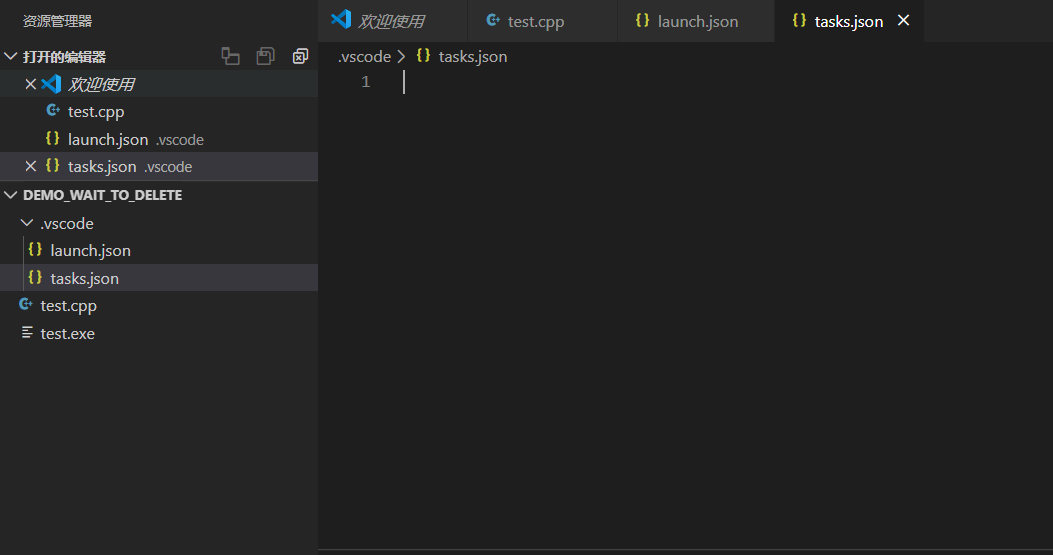
{ "version": "2.0.0", "tasks": [ { "type": "shell", "label": "g++.exe build active file",//这是该task的名称要与launch.json中的preLaunchTask保持一致 "command": "C:\mingw-w64\x86_64-8.1.0-win32-seh-rt_v6-rev0\mingw64\bin\g++.exe",//这里改为你的安装路径 "args": [ "-g", "${file}", "-o", "${fileDirname}\${fileBasenameNoExtension}.exe" ], "options": { "cwd": "C:\mingw-w64\x86_64-8.1.0-win32-seh-rt_v6-rev0\mingw64\bin"//这里改为你的安装路径 }, "problemMatcher": [ "$gcc" ], "group": "build" } ] }
全部保存一遍后,直接点运行,大功告成对吧。